Pålogging
Bruk adressen under for å logge deg inn på din side i SpeedFeed:
sveafinans.speedfeed.no
Bruk brukernavnet og passordet du fikk i oppstarts-eposten fra brukerstøtten hos SpeedFeed.
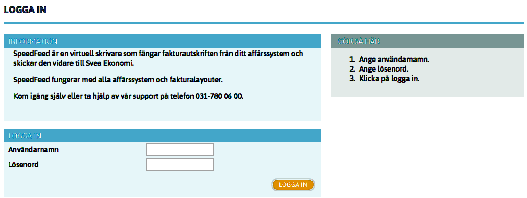
Installer skriveren
Du installerer Svea Finans-skriveren på datamaskinen din. Hvis du bruker Windows, laster du ned skriveren under Innstillinger.
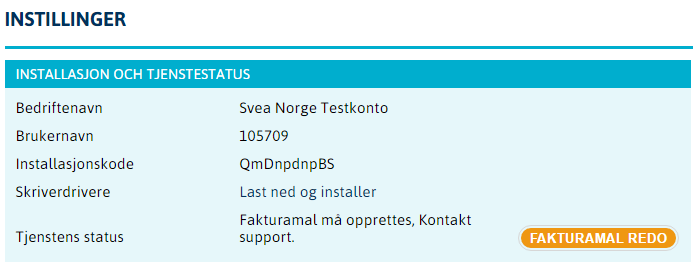
Klikk på lenken Last ned og installer, og kjør filen. Filen lastes ned til datamaskinen din. Hvis installasjonen ikke starter automatisk, må du dobbeltklikke på filen og velge Kjør. Installasjonen forberedes, og installasjonsveiviseren starter. Klikk på Neste til du kommer til Organisasjon.
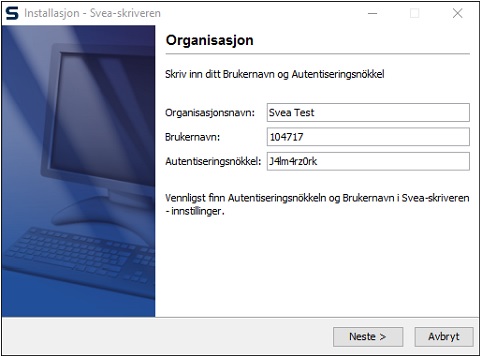
Brukernavn og installasjonskode finner du på samme side som du hentet installasjonen fra: Innstillinger Installasjon og skrivermodus Skriv inn opplysningene, og klikk på Neste.
Du må oppgi riktig brukernavn og installasjonskode for at installasjonen skal starte. Hvis du oppgir feil informasjon, vises en feilmelding. Når installasjonen er ferdig, klikker du på Fullfør.
Svea Finans-skriveren er en virtuell skriver. Når den er installert, finner du den sammen med de fysiske skriverne på datamaskinen din.
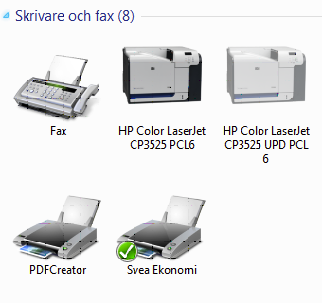
Legg til flere bedrifter i skriveren
Hvis du har flere bedrifter som skal bruke SpeedFeed, legger du dem til i samme skriver. Du installerer Svea Finans-skriveren bare én gang.
Gå til Startmenyen på datamaskinen, og finn Svea Finans – Egenskaper.
I dialogvinduet på skjermen klikker du på Legg til. Oppgi informasjonen du har mottatt for de andre bedriftene dine.
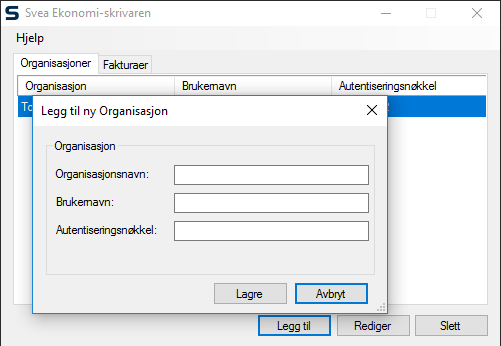
Neste trinn er å sende inn testfakturaer til brukerstøtte. Klikk her for å gå videre.
Kommentarer
0 kommentarer
logga in för att lämna en kommentar.